CAD2010怎么用几何约束的水平?
溜溜自学 室内设计 2022-12-05 浏览:297
大家好,我是小溜,在CAD中我们会经常使用几何约束的水平功能,约束命令可以让图形按照我们的意愿进行摆放,那么CAD2010怎么用几何约束的水平?其实使用方法很简单,小溜这就来告诉大家。
工具/软件
硬件型号:华为MateBook D 14
系统版本:Windows7
所需软件:CAD2010
方法/步骤
第1步
打开CAD2010的版本,界面就是这个样子的。
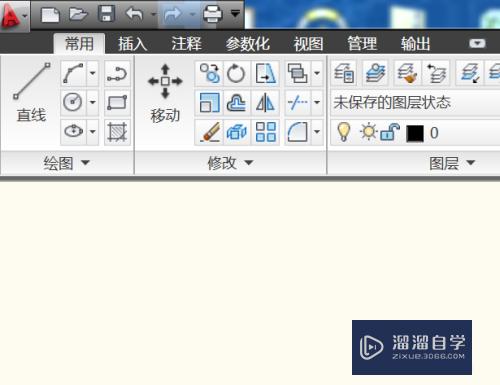
第2步
我们就用这个简单的示例来做演示。
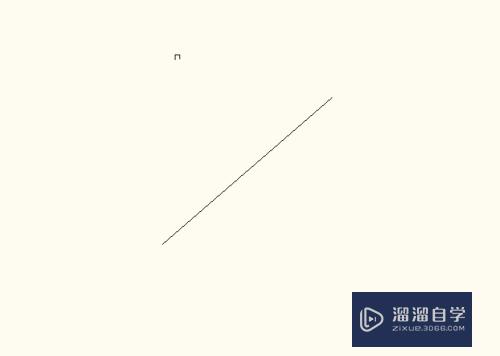
第3步
然后点击几何参数-水平,开始使用此功能。
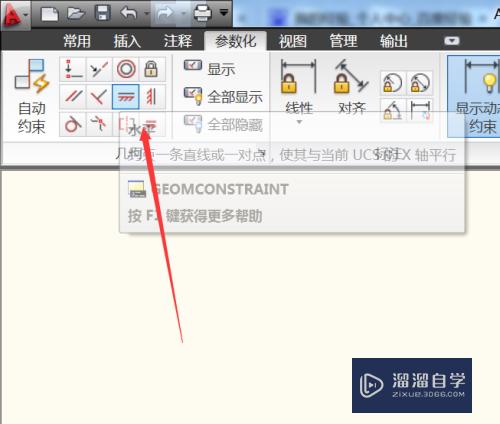
第4步
然后选择对象,点击一下这个直线。
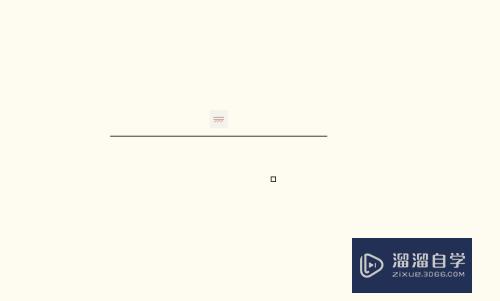
第5步
然后这条直线就变成水平了,非常的实用。
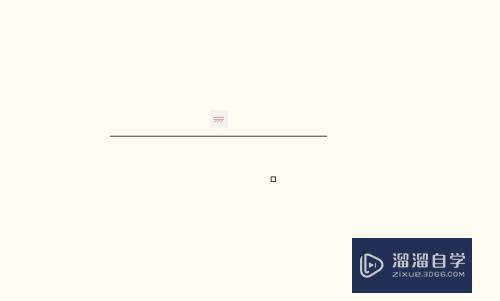
第6步
需要注意的是就水平之后直线的距离是不会发生变化的。
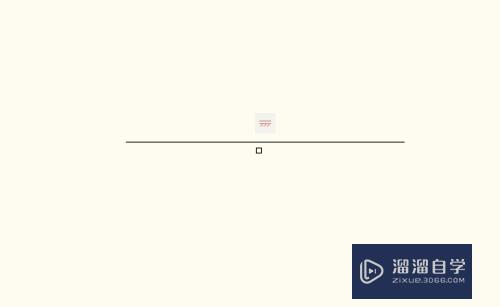
第7步
最后如果我写东西对你有帮助,顺手投票点赞支持一下,小溜在这里谢过大家的支持。
注意/提示
本次分享是“CAD2010怎么用几何约束的水平?”内容就这些啦,如果觉得图文不详细的话,可以点击这里观看【CAD免费视频教程】。
基础入门CAD2010图层的运用(一)
特别声明:以上文章内容来源于互联网收集整理,不得将文章内容
用于商业用途.如有关于作品内容、版权或其他问题请与溜溜网客服
联系。
相关文章
距结束 05 天 18 : 28 : 55
距结束 01 天 06 : 28 : 55
首页








